Maven入门---如何在idea中配置Maven
Posted lichaohua!
tags:
篇首语:本文由小常识网(cha138.com)小编为大家整理,主要介绍了Maven入门---如何在idea中配置Maven相关的知识,希望对你有一定的参考价值。
Maven入门---如何在idea中配置Maven
一、下载Maven
Maven官网:http://maven.apache.org/download.cgi
或者其他下载渠道
建议在D盘或者其他盘新建目录(D:/maven)用于存放Maven
二、配置环境变量
此电脑右键→属性→环境变量→添加环境变量→编辑系统变量中的path添加maven的bin路径,具体如下:
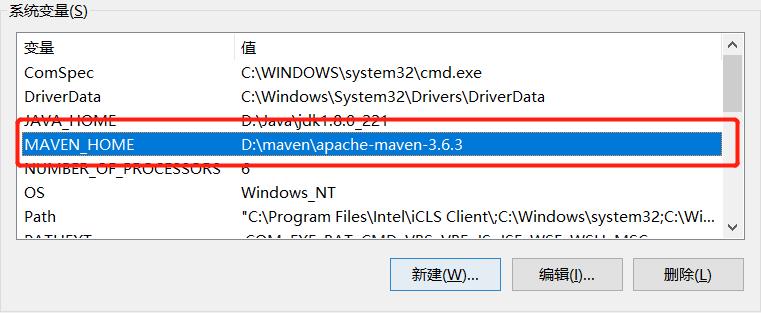

如果配置成功,打开cmd,输入mvn -v,如果正确显示版本号,代表成功,如图:

三、配置本地仓库
- 简单说明:配置本地仓库的作用→存放jar包,如果本地没有,Maven则去远程仓库下载
本地仓库主要用来存放jar包,官方默认的位置:C:\\Users\\用户名.m2\\repository目录,并不有利于查阅
所以,这里建议修改本地仓库的路径, 最好在D盘新建一个文件夹
D:/repository
用idea打开conf文件夹下setting.xml文件
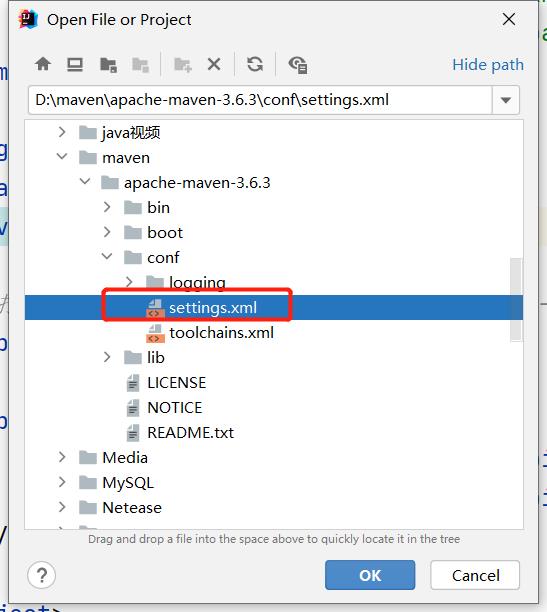
添加一段代码

四、配置镜像
- 简单说明:配置镜像的作用→为了解决因网络波动影响jar包的下载
还是在setting.xml文件中,找到
<mirrors>标签,在这个标签内添加以下代码添加阿里云镜像
<mirror>
<id>aliyunmaven</id>
<mirrorOf>central</mirrorOf>
<name>aliyun maven</name>
<url>https://maven.aliyun.com/repository/public </url>
</mirror>
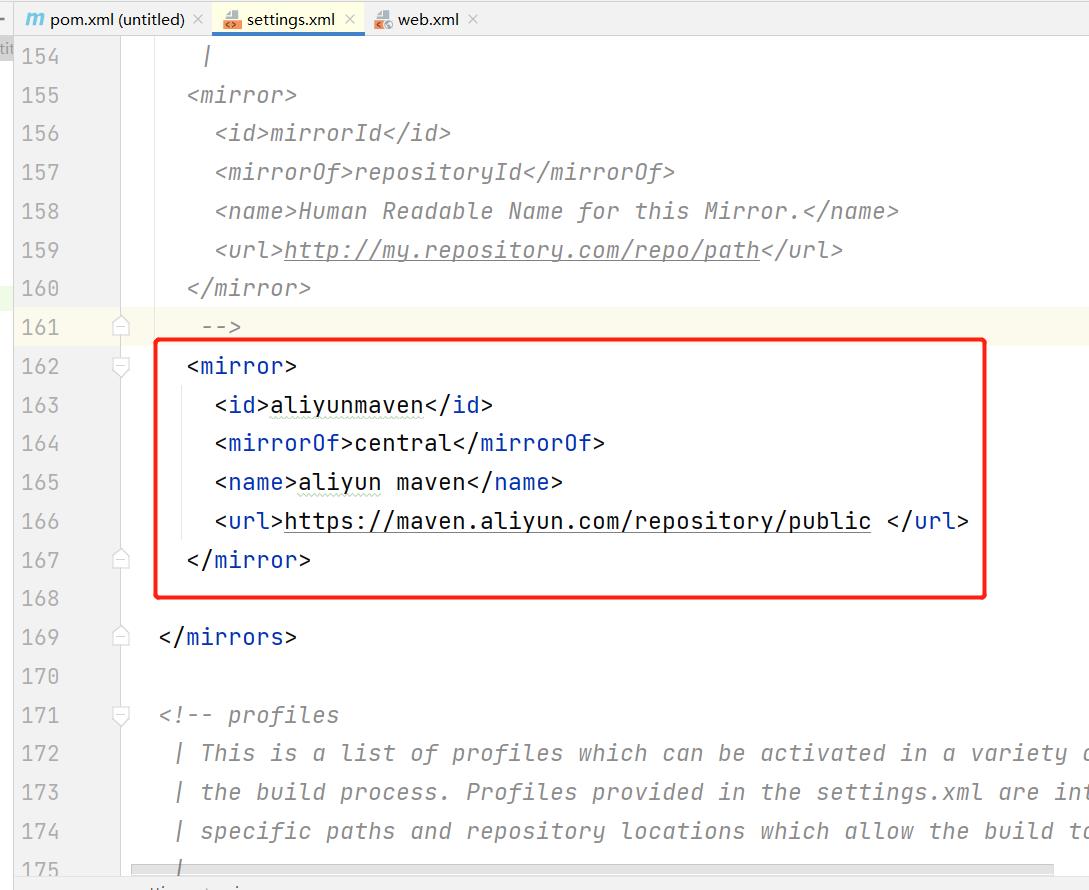
五、配置统一的JDK
- 简单说明:配置统一JDK作用→为了解决版本冲突
还是在setting.xml文件中,找到
<profiles>标签,在这个标签内添加以下代码
<profile>
<id>jdk-1.8</id>
<activation>
<activeByDefault>true</activeByDefault>
<jdk>1.8</jdk>
</activation>
<properties>
<maven.compiler.source>1.8</maven.compiler.source>
<maven.compiler.target>1.8</maven.compiler.target>
<maven.compiler.compilerVersion>1.8</maven.compiler.compilerVersion>
</properties>
</profile>
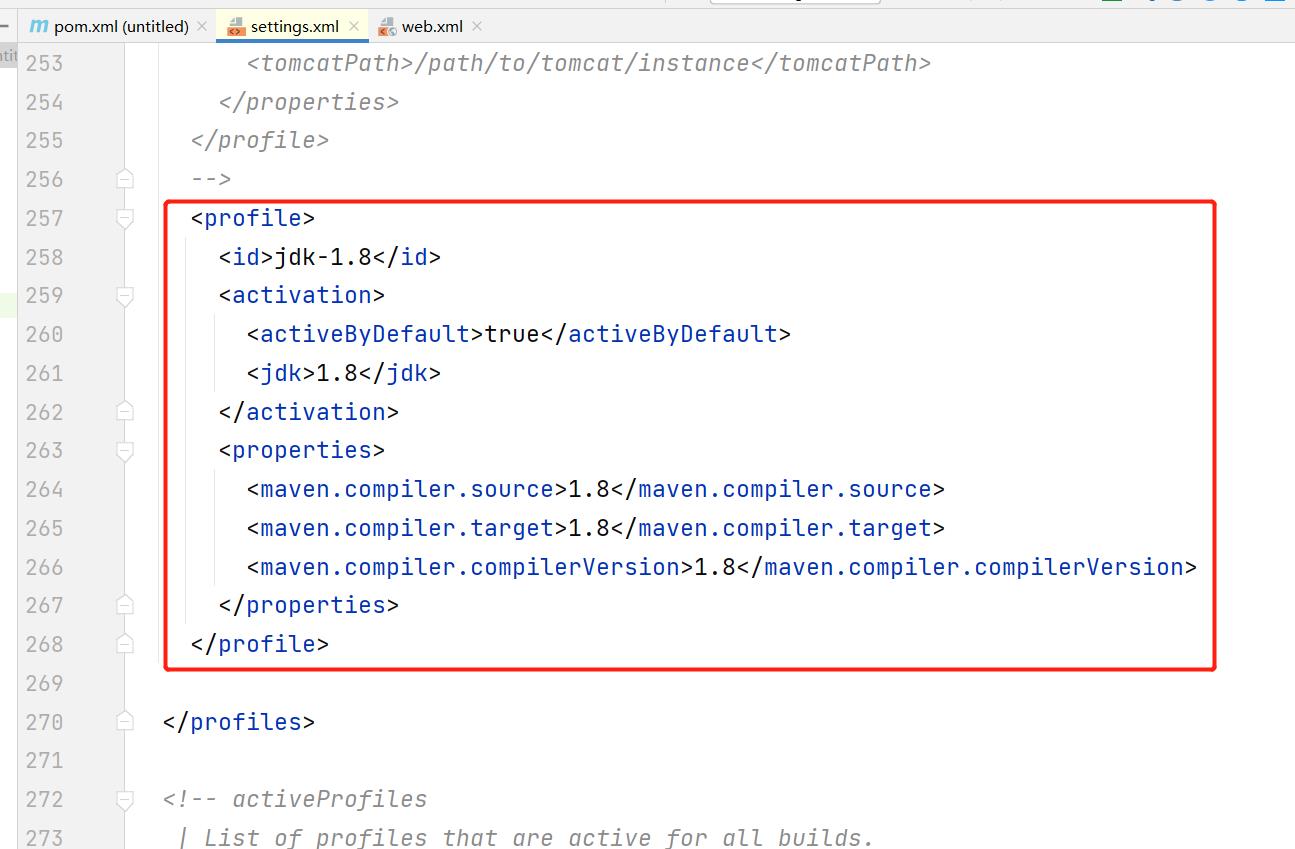
六、创建Maven项目
在创建之前我们先在idea中close project(关闭当前项目),去做一些全局配置,如图:
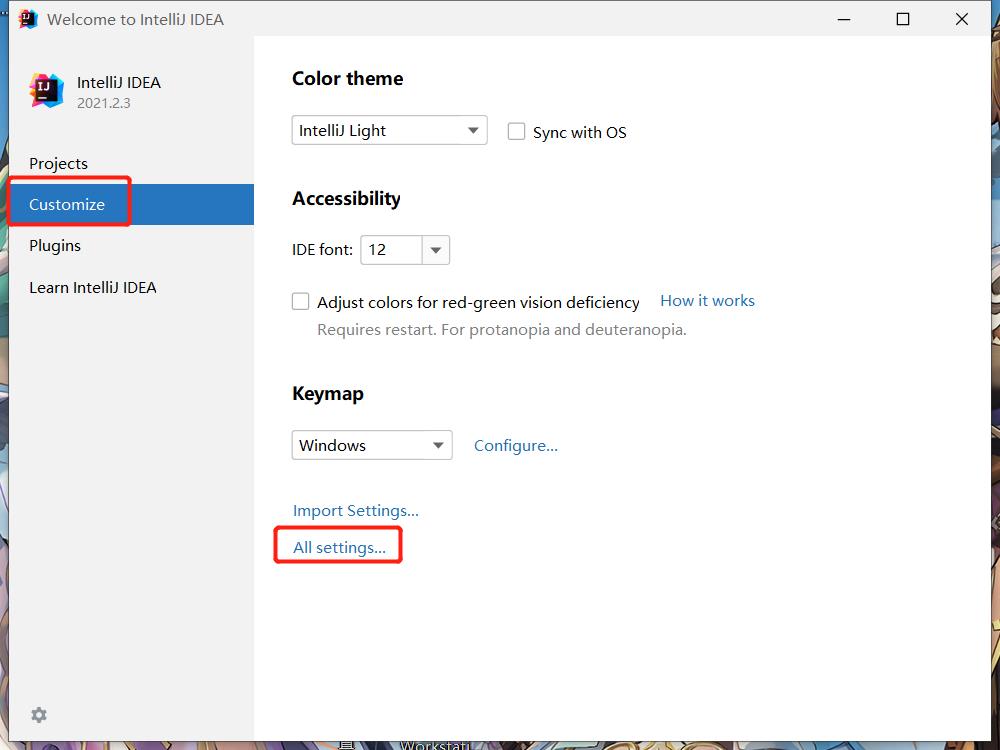
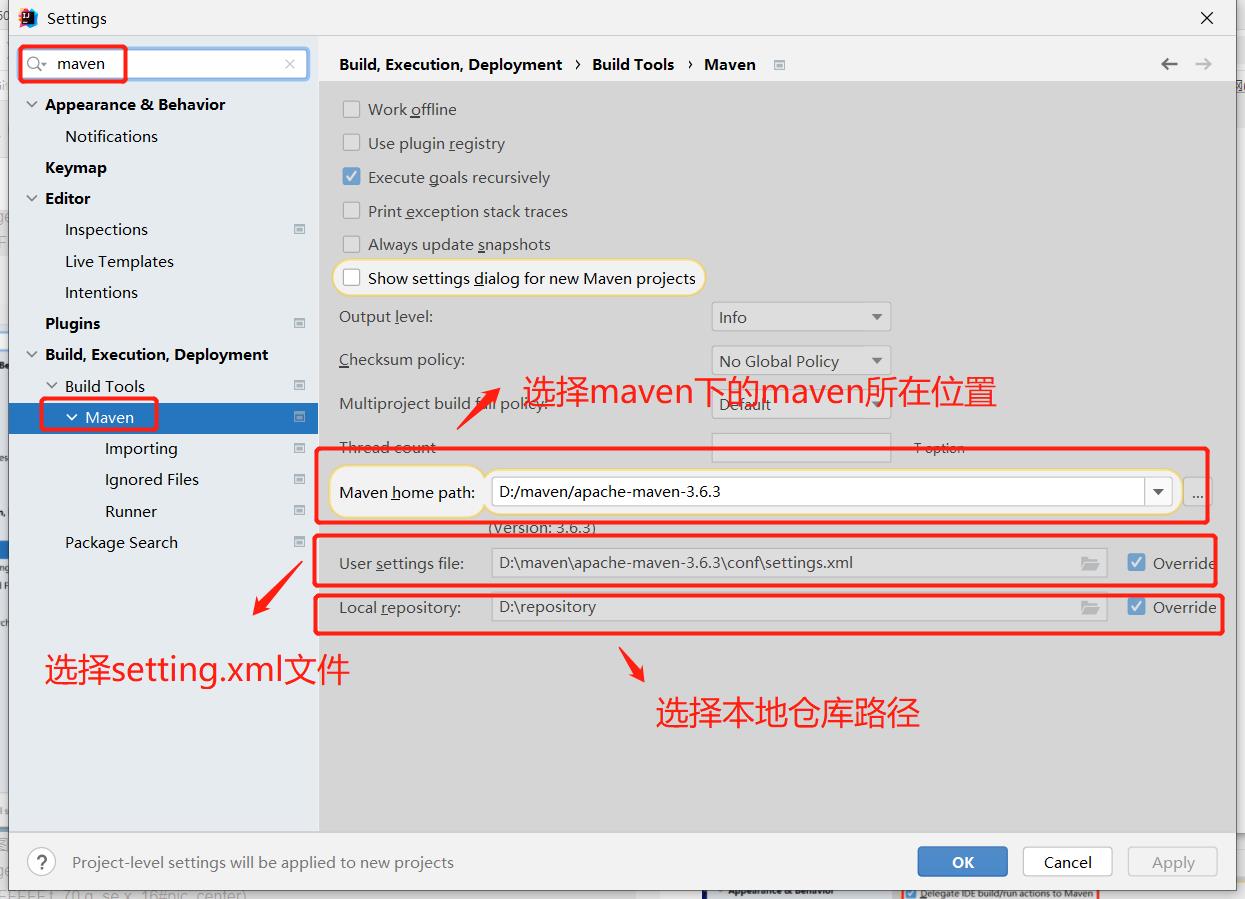
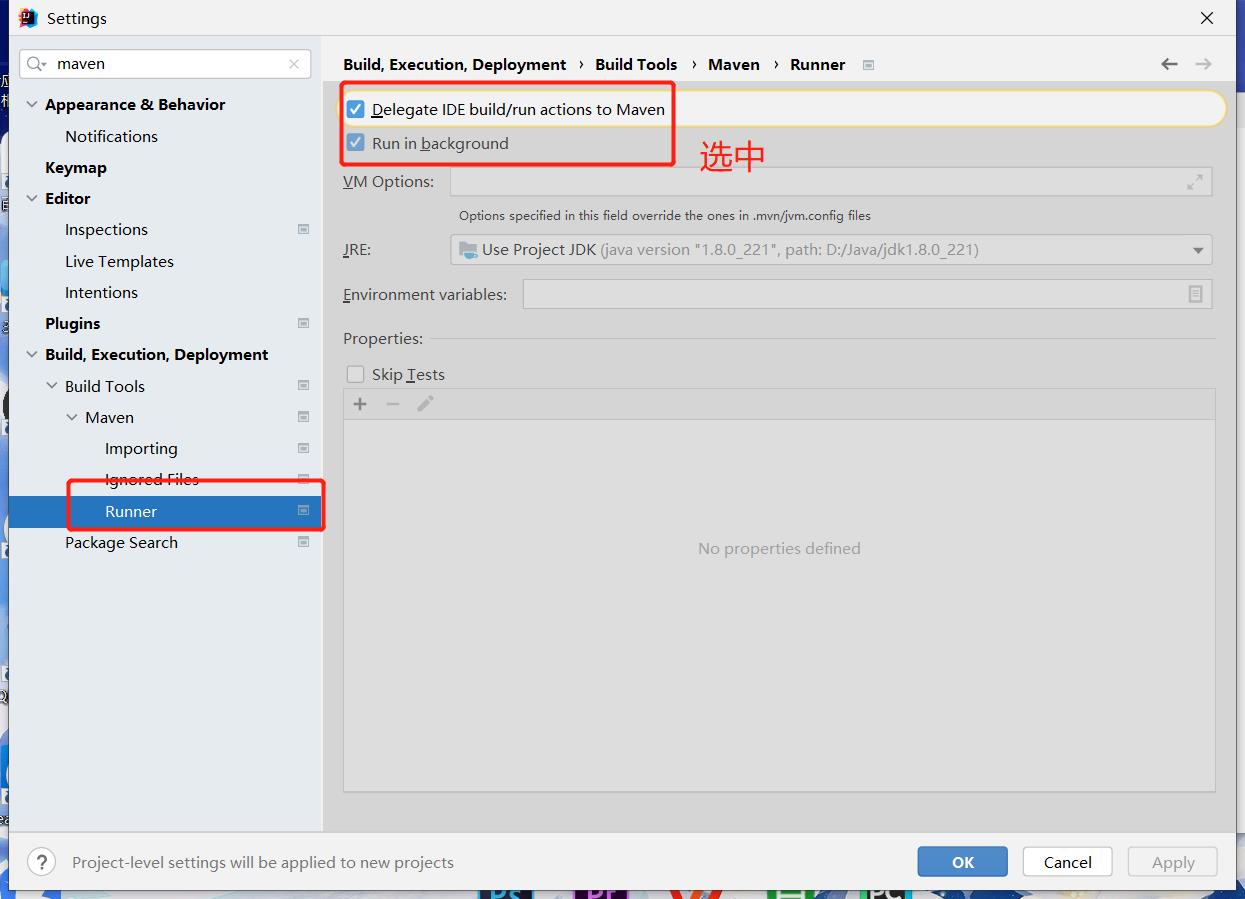
配置完之后我们就可以直接创建maven项目了,点击new project→选择Maven
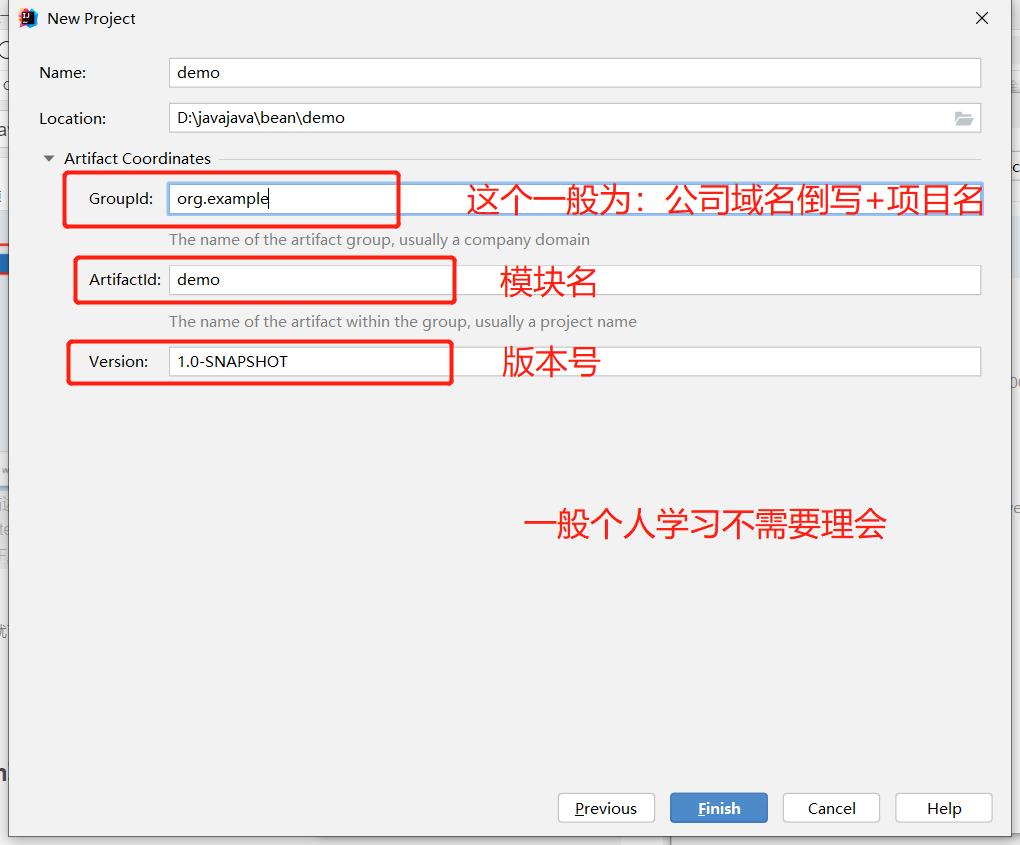
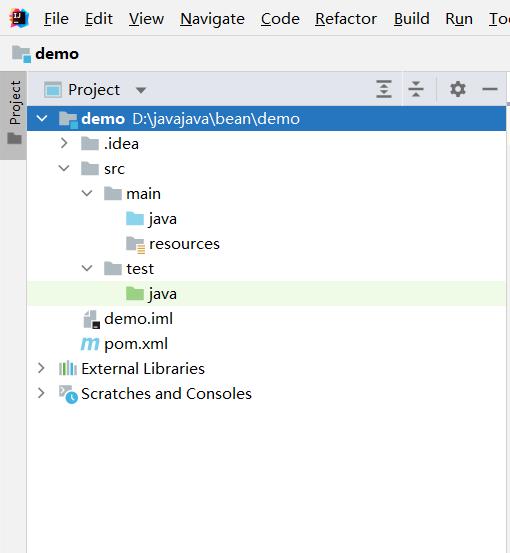
七、Maven项目变为Web项目
在Maven项目的基础上,我们打开pom.xml文件,添加打包方式(下面代码)
<packaging>war</packaging>
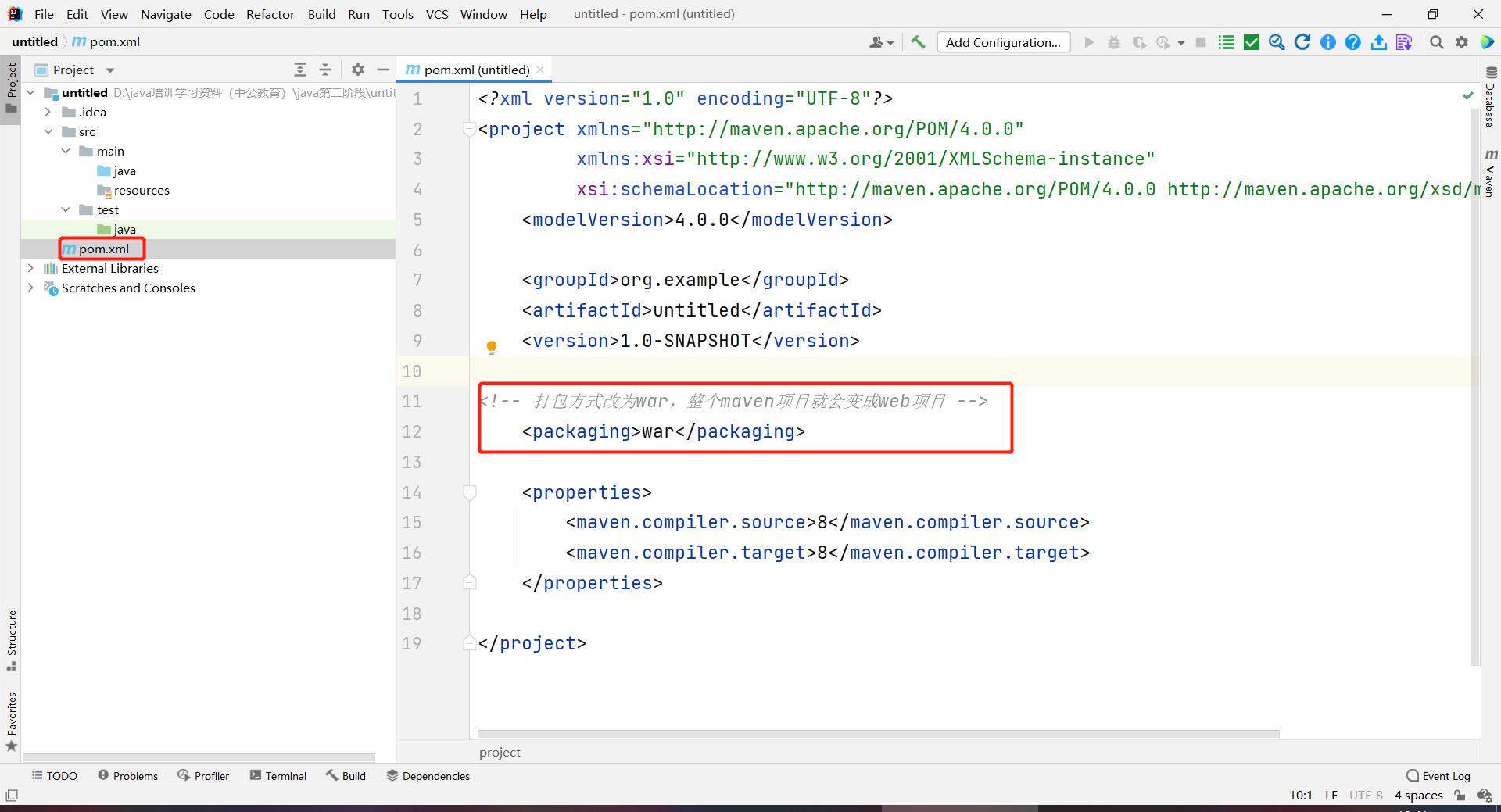
记得点击右上角的这个图标进行更新Maven
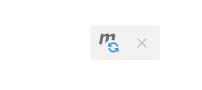
----------------分割线------------------------------------------------------------------------------------------------------------
然后更改项目结构


添加web.xml

修改一下路径,红圈部分为需要添加的
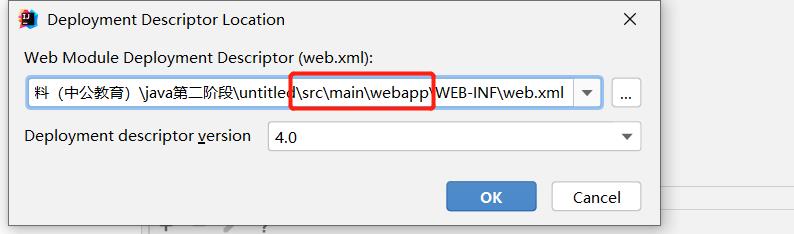
最后呈现出来的web项目结构大概长这样:
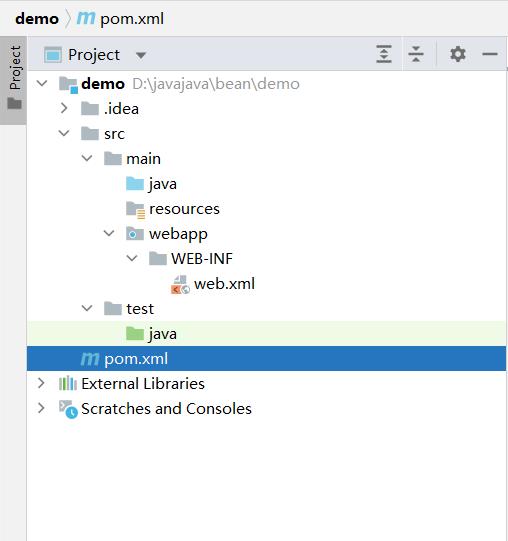
idea配置Maven的步骤大概就是这样了,如有不对,请指正,如果觉得对你有用,不忘点点三连加关注
使用IntelliJ IDEA 配置Maven(入门)
1. 下载Maven
官方地址:http://maven.apache.org/download.cgi
解压并新建一个本地仓库文件夹
2.配置本地仓库路径 
3.配置maven环境变量




4.在IntelliJ IDEA中配置maven
打开-File-Settings
5.新建maven WEB项目
打开-File-New-Project
点击NEXT 
点击NEXT 
添加的配置为 archetypeCatalog=internal
点击NEXT 
点击NEXT 
点击Finish后项目开始创建
点击右下角查看进去
6.maven web模板项目结构

同样在main下新建test测试文件夹,再在此文件夹下新建Java测试源码文件夹和resource测试资源文件夹 
也可以右键项目-选择Open Module Settings打开项目配置页面更改
7.配置依赖jar包
jar包配置搜索
官方地址:http://mvnrepository.com/
以上是关于Maven入门---如何在idea中配置Maven的主要内容,如果未能解决你的问题,请参考以下文章









